Cambiar y/o recuperar la contraseña de un usuario de Wordpress es muy sencillo y existen diferentes formas de hacerlo. ¿A quién no le ha pasado alguna vez no recordar la contraseña y no poder recuperarla por los métodos tradicionales?
Seguid leyendo y os enseñaré a cambiar o recuperar la contraseña de un usuario de Wordpress de 3 diferentes formas...
¿QUÉ ES WORDPRESS?
WordPress es un sistema de gestión de contenidos lanzado el 27 de mayo de 2003, enfocado a la creación de cualquier tipo de página web. Originalmente alcanzó una gran popularidad en la creación de blogs, para luego convertirse en una de las principales herramientas para la creación de páginas web comerciales.
WordPress está desarrollado en el lenguaje PHP para entornos que ejecuten MySQL y Apache, bajo licencia GPL y es software libre. Sus fundadores son Matt Mullenweg y Mike Little. WordPress fue creado a partir del desaparecido b2/cafelog y se ha convertido en el CMS más popular de la blogosfera y en el más popular con respecto a cualquier otro CMS de uso general.
Las causas de su enorme crecimiento son, entre otras, su licencia GPLv2, su facilidad de uso y sus características como gestor de contenidos.
Aunque la mayor parte de la documentación existente se basa en la utilización del motor de bases de datos MySQL sobre el servidor web Apache, este sistema de gestión de contenidos puede también instalarse en entornos que ejecuten PostgreSQL, MariaDB y Nginx. Otro punto a considerar sobre su éxito y extensión es la enorme comunidad de desarrolladores y diseñadores, encargados de programarlo en su núcleo o creando complementos (llamados plugins) y plantillas (llamadas temas) para la comunidad. En marzo de 2019 era usado por el 33,4 % de todos los sitios en Internet y un 60,3 % de todos los sitios basados en gestores de contenido (CMS).
Wordpress es Software Libre
1.- ELEMENTOS NECESARIOS PARA ESTE TUTORIAL
- Un PC con GNU/Linux Debian (Ubuntu o similares)
- Conexión a Internet
2.- CAMBIAR LA CONTRASEÑA DESDE WORDPRESS
Si todavía disponemos de acceso al Panel de Control de Wordpress, podremos cambiar la contraseña de cualquier usuario del sistema siempre que tengamos privilegios. Sin duda, esta es la forma mas sencilla de hacerlo, pero a veces no es posible ya que no podremos acceder al Panel de Control para realizar el cambio.
Para cambiar la contraseña de un usuario de Wordpress desde el Panel de Control, navegaremos por el menú principal y desde Usuarios, seleccionaremos el usuario al que queremos cambiar la contraseña y pulsaremos en editar:
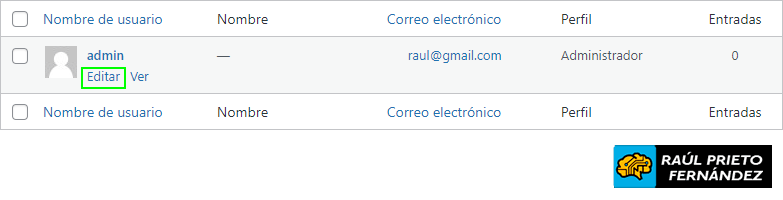 Seleccionar usuario a editar
Seleccionar usuario a editar
Una vez hemos pulsado en editar, en la sección "Gestión de la cuenta", pulsaremos en "Establecer una nueva contraseña" e introduciremos una contraseña o nos quedaremos con la que nos sugiere Wordpress. Una vez hecho el cambio, aplicamos para que la contraseña nueva se haga efectiva. Una vez que nos llegue el email de recuperación, haremos click en el link y configuraremos una nueva contraseña. Este método es válido solamente si tenemos acceso al email configurado en la cuenta del usuario:
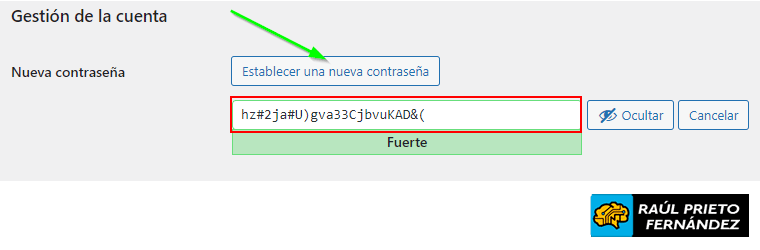 Introducir la nueva contraseña
Introducir la nueva contraseña
3.- CAMBIAR LA CONTRASEÑA A TRAVÉS DEL CORREO ELECTRÓNICO
Si no podemos acceder al Panel de Control, una de las formas más habituales de recuperar la contraseña de Wordpress es a través del correo electrónico. Para ello, introduciremos la URL de la web, seguida de wp-login.php y veremos la pantalla de login. Una vez ha cargado la pantalla de login, haremos click en ¿Has olvidado tu contraseña?:
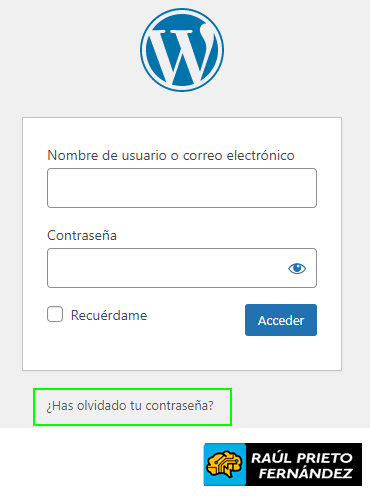 Recuperar contraseña por Email
Recuperar contraseña por Email
Ahora, en la siguiente pantalla introduciremos el nombre de usuario o email del usuario que queremos recuperar la contraseña. Hay que recalcar, que la contraseña nunca se enviará y se enviará un link para crear una nueva contraseña, cifrada en la base de datos en MD5.
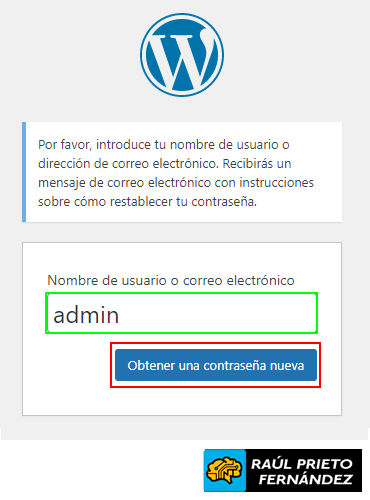 Seleccionar usuario y recuperar contraseña
Seleccionar usuario y recuperar contraseña
4.- CAMBIAR LA CONTRASEÑA DESDE LA BASE DE DATOS
Aunque se puede realizar el cambio de contraseña desde PhpMyAdmin o desde otro gestor de bases de datos, os voy a explicar cómo cambiarla desde línea de comandos ya que es válido desde cualquier SGBD. Para cambiar o recuperar la contraseña de cualquier usuario en Wordpress desde la línea de comandos de MySQL/MariaDB, el primer paso que debemos ejecutar para conectarnos a la base de datos (los datos de la conexión se pueden ver en el fichero wp-config.php del directorio raíz de Wordpress) es el siguiente. cambiando los datos por los datos de vuestra base de datos:
[raul@debian ~]$ mysql -u user_name -h host database_name -p
Enter password:
Reading table information for completion of table and column names
You can turn off this feature to get a quicker startup with -A
Welcome to the MariaDB monitor. Commands end with ; or \g.
Your MySQL connection id is 30762037
Server version: 5.7.33-log MySQL Community Server (GPL)
Copyright (c) 2000, 2018, Oracle, MariaDB Corporation Ab and others.
Type 'help;' or '\h' for help. Type '\c' to clear the current input statement.
MySQL [database_name]>
Una vez conectados a la base de datos, podemos sacar un listado de los usuarios de Wordpress mostrando los campos ID, user_login, y user_pass:
MySQL [database_name]> select ID,user_login,user_pass from wp_users;
+----+------------+------------------------------------+
| ID | user_login | user_pass |
+----+------------+------------------------------------+
| 1 | admin | $P$BBYwmWf7Mj76WTgvwEK64pWJJKjxD1/ |
+----+------------+------------------------------------+
1 row in set (0.001 sec)
Como se puede ver en el comando anterior, solamente existe el usuario admin (pero podría haber miles). Si queremos cambiar la contraseña de este usuario, podemos hacerlo con el siguiente comando y filtrando por el user_login para cambiar la contraseña del usuario correcto:
MySQL [database_name]> UPDATE wp_users SET user_pass = MD5('nueva_contraseña') WHERE user_login = 'admin';
También podemos hacer el cambio de contraseña utilizando el ID en lugar del user_login para buscar el usuario:
MySQL [database_name]> UPDATE wp_users SET user_pass = MD5('nueva_contraseña') WHERE ID = 1;
Con este método podremos cambiar la contraseña de cualquier usuario de Wordpress.
ENJOY!



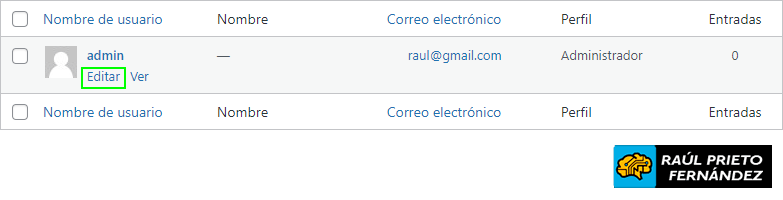 Seleccionar usuario a editar
Seleccionar usuario a editar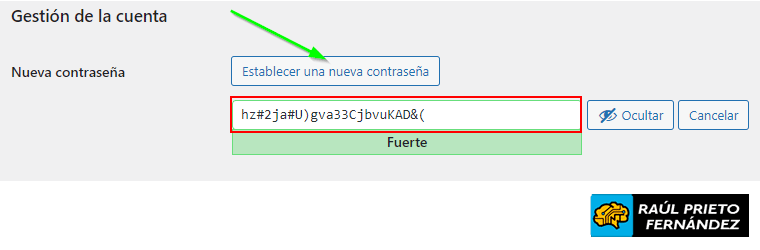 Introducir la nueva contraseña
Introducir la nueva contraseña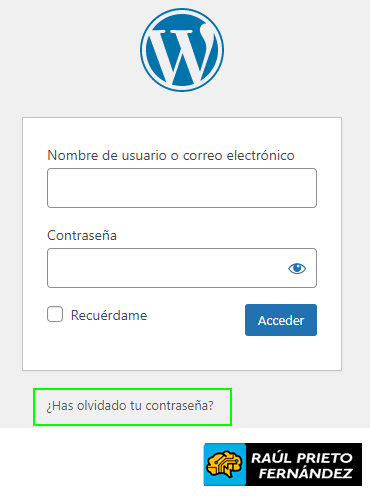 Recuperar contraseña por Email
Recuperar contraseña por Email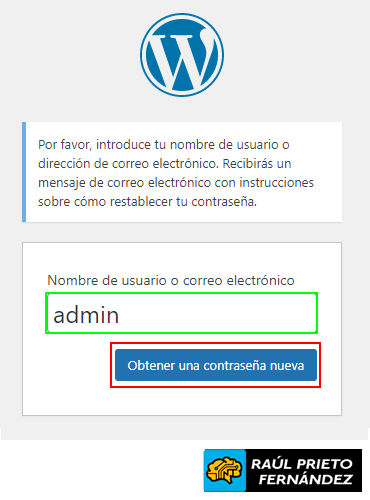 Seleccionar usuario y recuperar contraseña
Seleccionar usuario y recuperar contraseña

 Login con Google
Login con Google Login con Microsoft
Login con Microsoft Login con GitHub
Login con GitHub